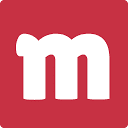首先通过“段落”对话框精确设置行距,选中文字后在“开始”选项卡点击段落设置按钮,于“行距”下拉菜单选择单倍、1.5倍、双倍或自定义值并确认;其次可使用工具栏快速调整,点击“行和段落间距”按钮直接应用预设行距;最后若需全局生效,可在段落对话框中点击“设为默认值”,选择应用于所有基于Normal模板的新文档,从而实现新建文件自动采用指定行距。
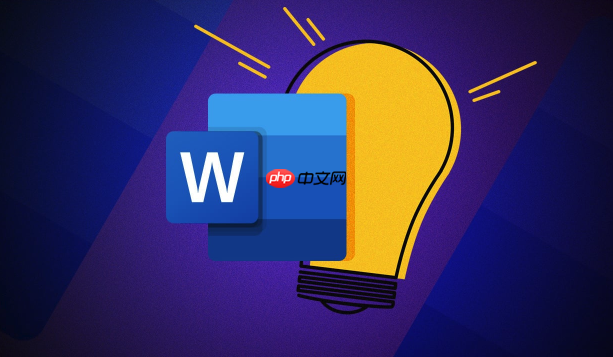
在Word文档中设置行距,能有效提升文档的可读性和排版美观度。操作方法简单,适用于各类版本的Word软件(如Word 2010、2016、2019、Microsoft 365等)。以下是详细的操作步骤。
通过“段落”对话框设置行距
这是最常用也最精确的方法,适合对特定段落或全文进行调整。
-
选中需要调整行距的文字内容。如果不选中,默认会对光标所在的段落生效。
在顶部菜单栏点击“开始”选项卡。
在“段落”功能区找到并点击右下角的小箭头图标(段落设置按钮),打开“段落”对话框。
在弹出的窗口中,找到“间距”区域下的“行距”选项。
点击“行距”下拉菜单,可选择:单倍行距、1.5倍行距、双倍行距、最小值、固定值或倍数。
如果选择“最小值”“固定值”或“倍数”,还需在旁边的“设置值”中输入具体数值(如18磅)。
设置完成后点击“确定”,行距即会更新。
使用工具栏快速调整行距
适合快速操作,常用于日常编辑。
-
选中要调整的段落文本。
在“开始”选项卡的“段落”组中,找到带有两条横线和上下箭头的“行和段落间距”按钮(通常显示为几行文字加箭头的图标)。
点击该按钮,会弹出预设选项,如1.0、1.15、1.5、2.0等倍数行距,也可选择“添加段前间距”或“行距选项”进入更详细的设置。
直接点击所需行距即可快速应用。
设置默认行距(应用于所有新文档)
如果你希望以后新建的文档都使用特定行距,可以修改默认样式。
-
打开“段落”对话框(方法同上)。
设置好所需的行距参数。
点击对话框左下角的“设为默认值”按钮。
在弹出的提示中选择“所有基于Normal模板的文档”,确认后保存。
此后新建的Word文档将自动采用你设定的行距。
基本上就这些。掌握这些方法后,无论是写报告、论文还是日常办公文档,都能轻松控制文字排版效果。关键是根据实际需求选择合适的行距类型,并注意是否需要全局应用或仅局部调整。